Captures d’écran
Sur cette page, vous pouvez voir plusieurs captures d’écran du UnitConverter.
Comparaison des Unités
La première capture d’écran montre la comparaison de deux unités. Tout d’abord, la catégorie "length" (longueur) a été sélectionnée, puis "Compare two Units" (comparer deux unités). Dans l’exemple, les unités Inch et Meter ont été comparées. Une valeur de 1/3 pouce a été entrée, ce qui correspond à 0,0084667 mètre. La virgule est utilisée comme séparateur décimal dans cette capture d’écran, mais vous pouvez également utiliser un point.

Lorsque vous sélectionnez une unité, vous pouvez simplement taper quelques lettres de l’unité dans la zone, comme indiqué dans la capture d’écran suivante. Cela facilite beaucoup la recherche d’une unité, car il n’est pas nécessaire de cliquer sur la liste de toutes les unités disponibles.
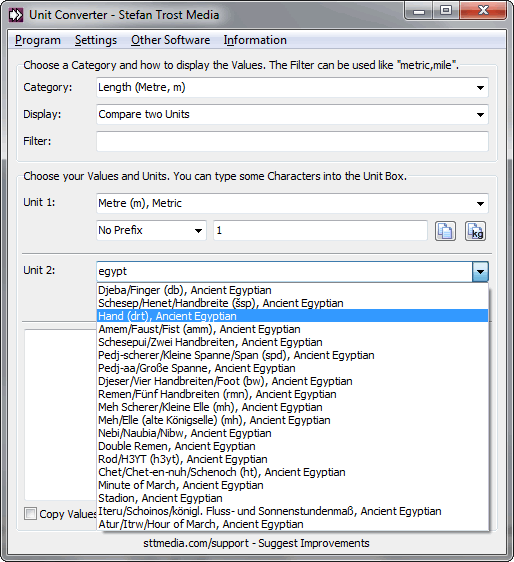
Table avec Unités
Si vous cliquez sur "Table with all Units" (Tableau avec toutes les unités), un tableau présentant une vue d’ensemble de toutes les unités s’affiche. De plus, le filtre "litre,ancient" a été spécifié dans la capture d’écran, de sorte que dans le tableau, les mesures antiques peuvent être comparées aux litres. La catégorie "volume" a été utilisée dans cet exemple.
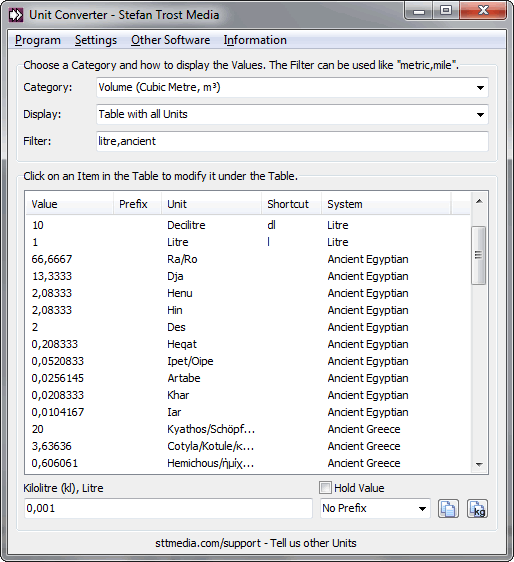
Paramètres
Dans la dernière capture d’écran, vous pouvez voir certains des paramètres pouvant être modifiés dans le Unit Converter. Par exemple, vous pouvez modifier le format des valeurs, les décimales, les caractères utilisés avec les unités et le séparateur décimal. Les paramètres suivants sont prédéfinis afin que vous puissiez utiliser le Unit Converter sans rien modifier dans les paramètres. Vous trouverez des explications supplémentaires sur les paramètres dans la zone d’aide paramètres.
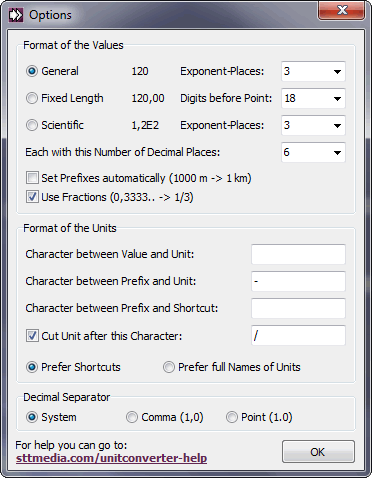
Note
Les captures d’écran ont été créées avec le Clipboard Saver. Avec cet outil, vous pouvez automatiquement enregistrer des captures d’écran dans n’importe quel format et vous pouvez également simultanément redimensionner ou éditer le graphique selon vos souhaits.